Obsah:
Způsob 1: Úprava automaticky přidaného bloku
První způsob je nejjednodušší, protože se zakládá na úpravě automaticky přidaného názvu diagramu. Ten se objeví ihned po vytvoření určitých grafů nebo jiných typů konstrukcí, a pro změnu je potřeba provést několik úprav.
- Po vytvoření diagramu klikněte na řádek "Název diagramu" .
- Objeví se nástroje pro úpravy a v samotném řádku se aktivuje kurzor. Odstraňte základní šablonu a sami napište potřebný název pro tento graf, přičemž nastavte vhodné formátování textu.
- Klikněte pravým tlačítkem myši na nápis a v kontextovém menu najděte položku "Formát názvu diagramu".
- V tomto menu můžete změnit parametry názvu a textu pomocí dostupných možností.
- To se týká hranic, barvy, typu šrafování a dalších drobných vizuálních efektů, které ovlivňují zobrazení textu uvnitř diagramu.
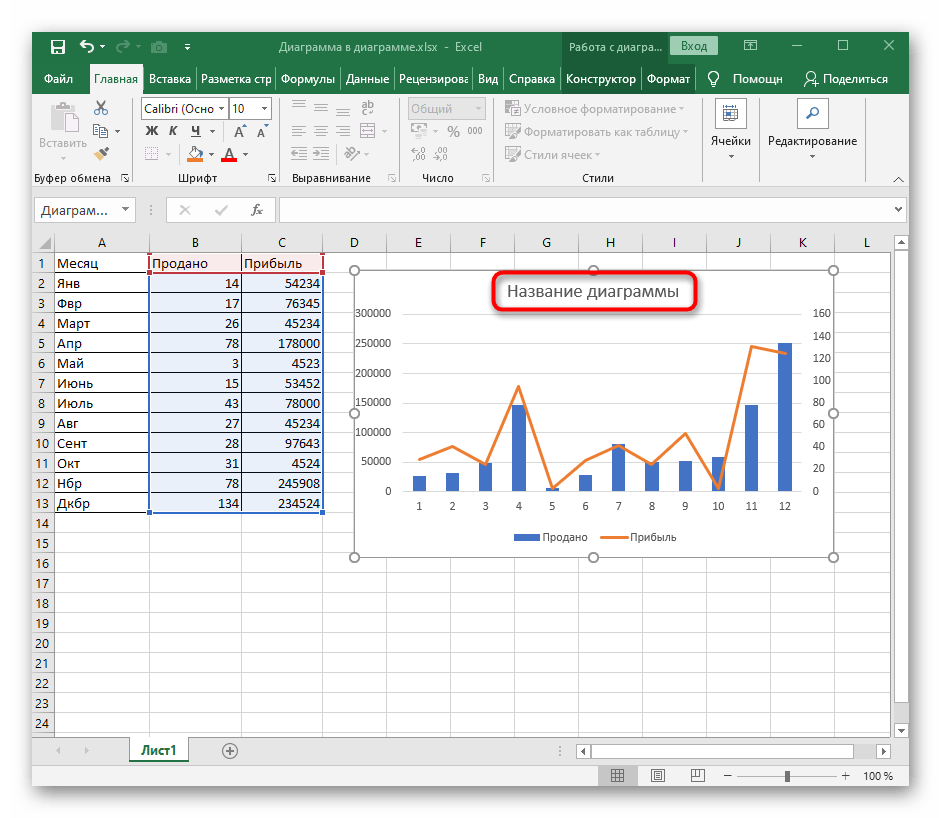
Přečtěte si také: Vytvoření diagramu v Excelu
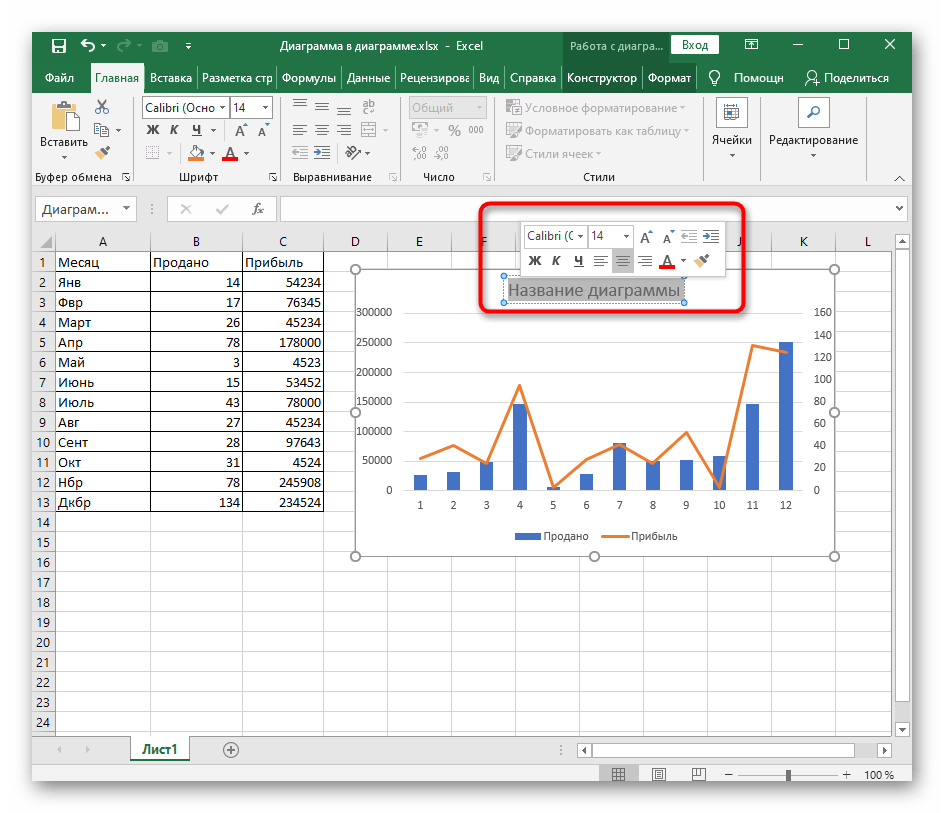
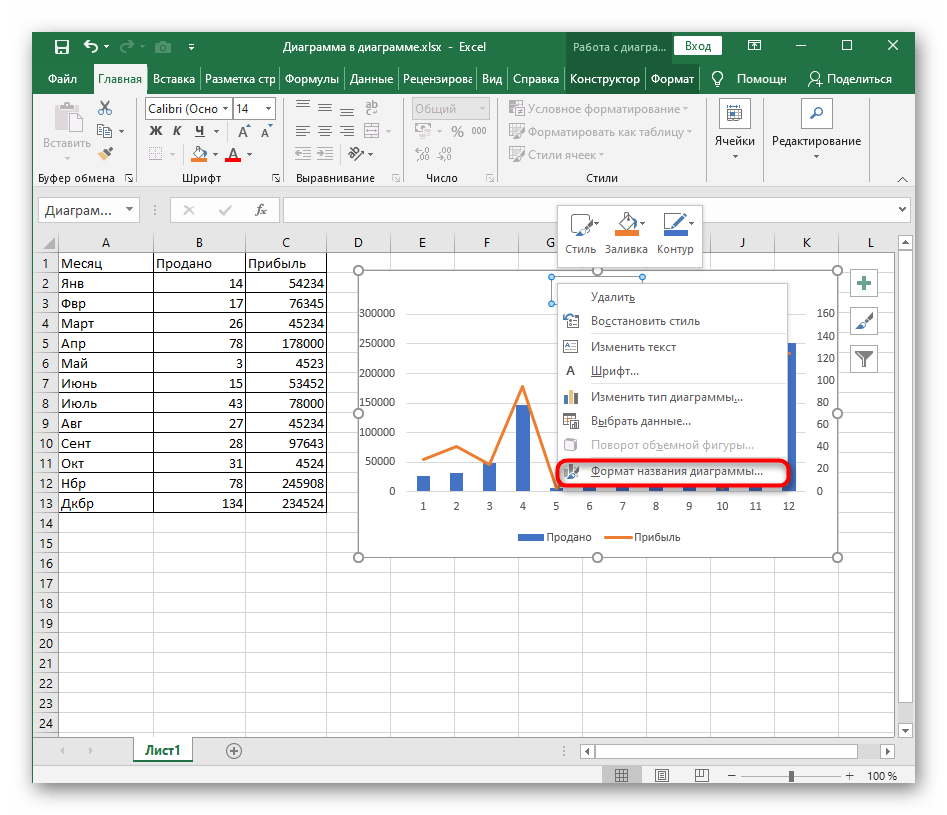
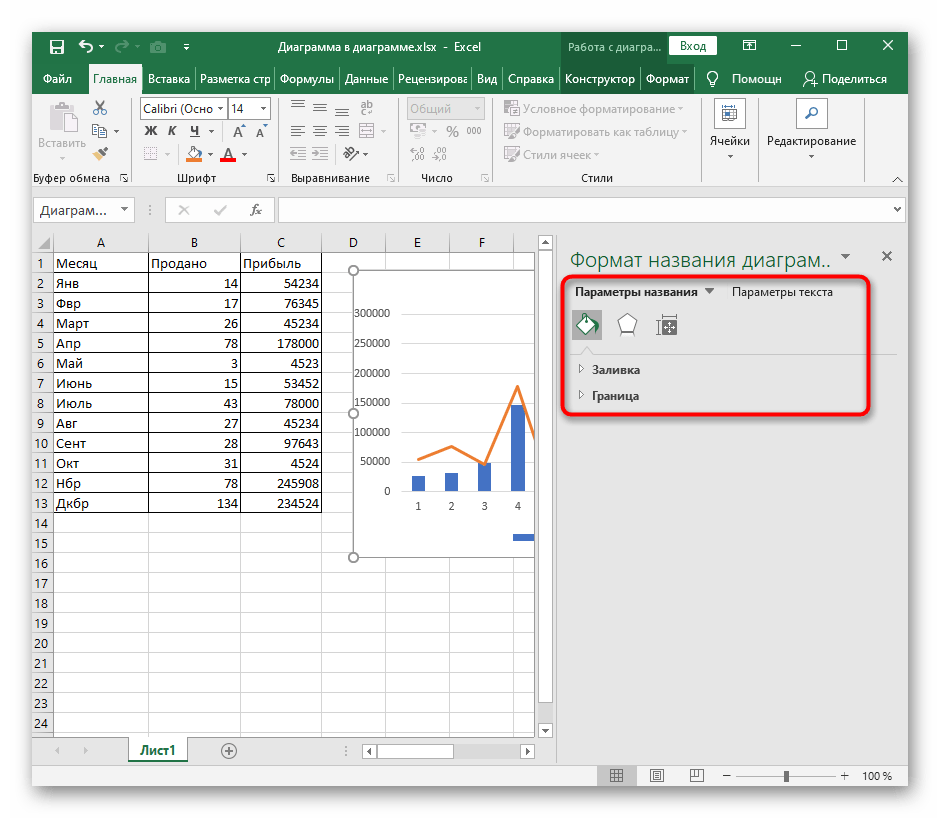
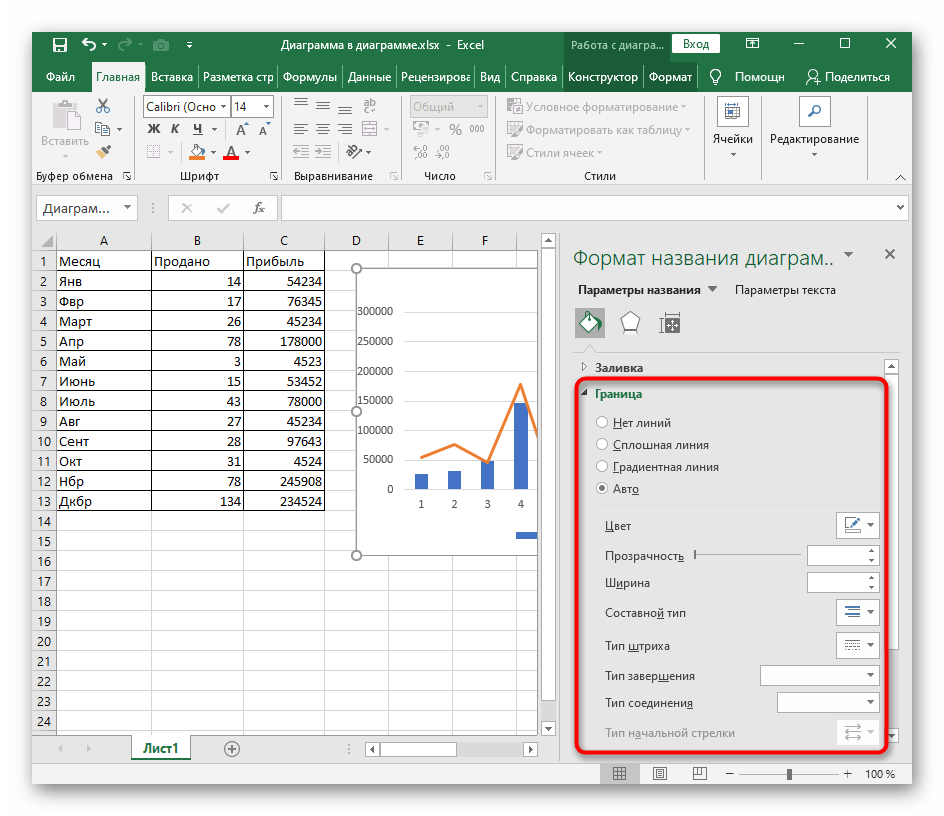
Pokud se však po vytvoření diagramu jeho název automaticky nepřidal nebo jste ho omylem odstranili, využijte následující metody, kde jsou podrobně rozebrány alternativní možnosti.
Způsob 2: Nástroj "Přidat prvek diagramu"
Mnoho uživatelů při práci s Excelem narazilo na nástroj "Konstruktor", určený pro úpravu diagramů a dalších prvků vložení.Lze jej použít i k přidání názvu, což zabere méně než minutu.
- Nejprve vyberte samotnou konstrukci, aby se na horním panelu objevily záložky odpovídající jejímu ovládání.
- Přejděte na záložku "Konstruktor".
- Vlevo se nachází blok "Šablony diagramů", kde je třeba rozbalit rozbalovací menu "Přidat prvek diagramu".
- Najděte kurzor na položce "Název diagramu" a vyberte jednu z možností jeho překrytí.
- Nyní vidíte standardní zobrazení názvu a můžete jej upravit, změnou nejen textu, ale i formátu jeho zobrazení.

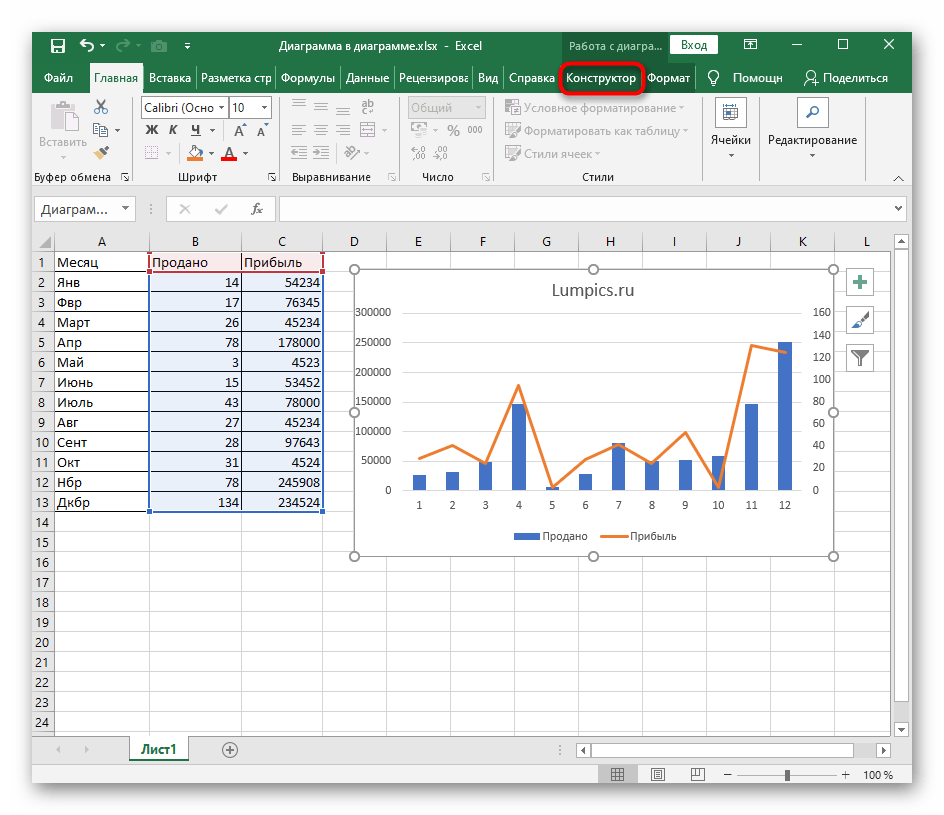
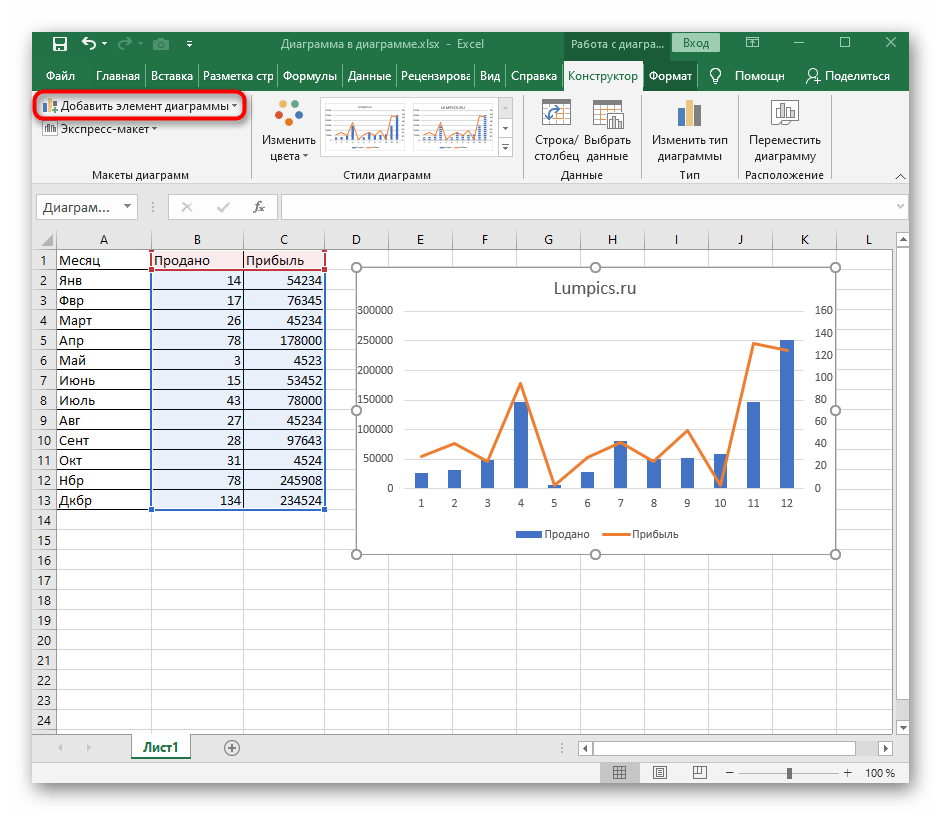
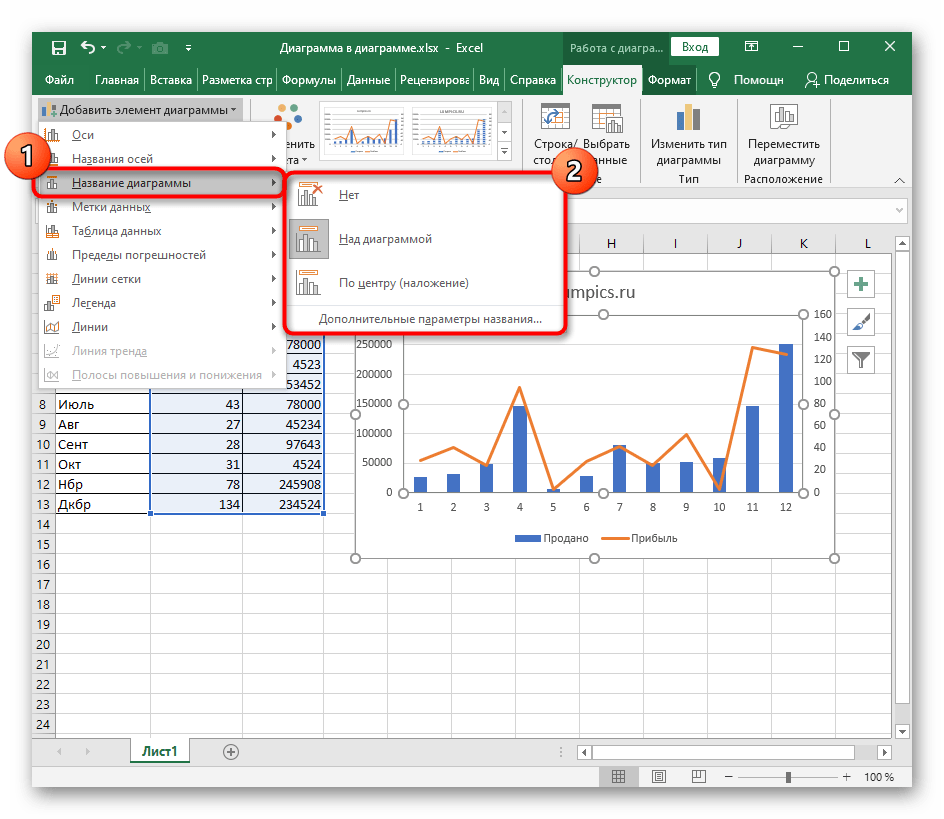
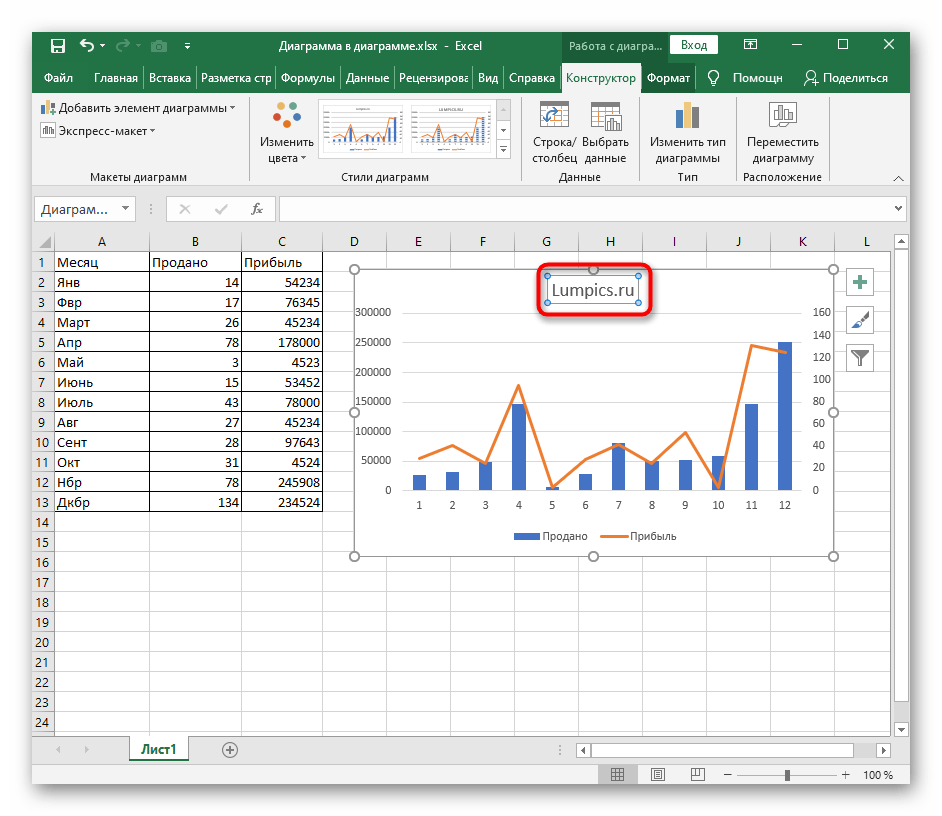
Tato metoda je také aktuální pro názvy os, pouze v tom samém rozbalovacím menu je třeba vybrat jiný prvek, další úpravy se provádějí přesně stejným způsobem.
Způsob 3: Automatizovaný název
Tato varianta je obzvlášť užitečná pro uživatele pracující s tabulkami, kde je název diagramu spojen s názvem konkrétního sloupce nebo řádku, který se někdy mění. V tomto případě lze pomocí vestavěné funkčnosti Excelu vytvořit automatizovaný název diagramu, který je přiřazen buňce a mění se v souladu s jejím editováním.
- Pokud název diagramu zcela chybí, využijte předchozí variantu k jeho vytvoření.
- Poté jej vyberte k úpravě, ale nezadávejte žádnou hodnotu.
- Do řádku pro zadání vzorce napište znak =, který bude znamenat začátek automatizovaného názvu.
- Zbývá jen kliknout na buňku, jejíž název chcete přiřadit samotnému diagramu. V řádku pro zadání vzorce se okamžitě zobrazí změna — stiskněte klávesu Enter pro její použití.
- Zkontrolujte, jak se dynamicky mění název diagramu, když upravujete tuto buňku.

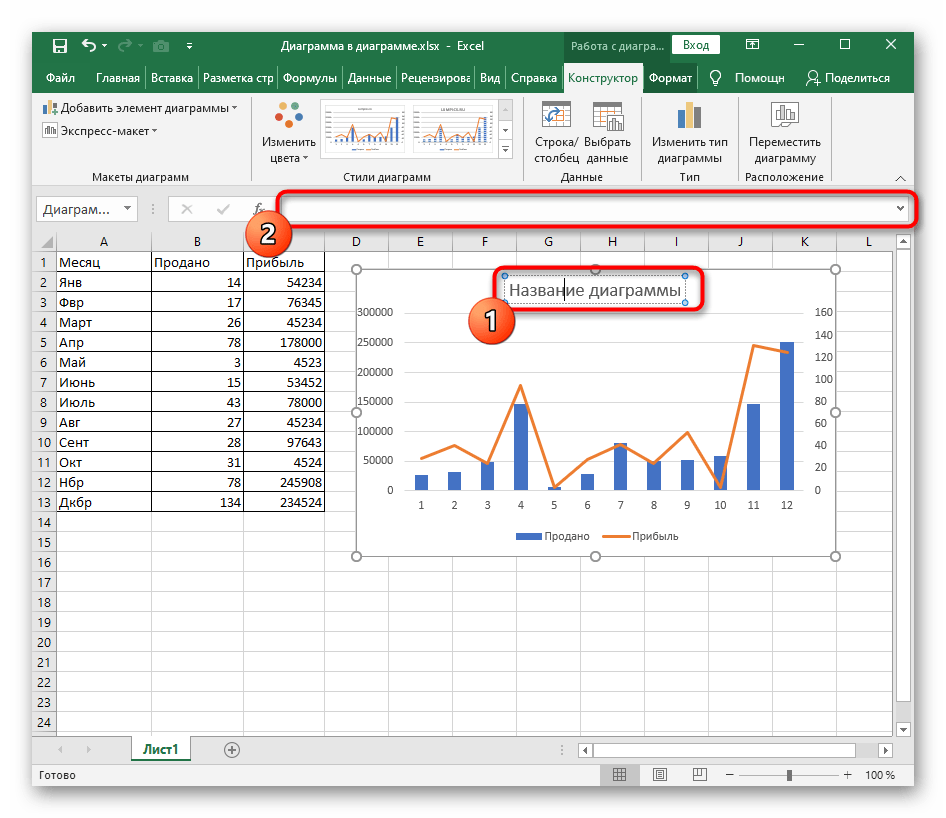
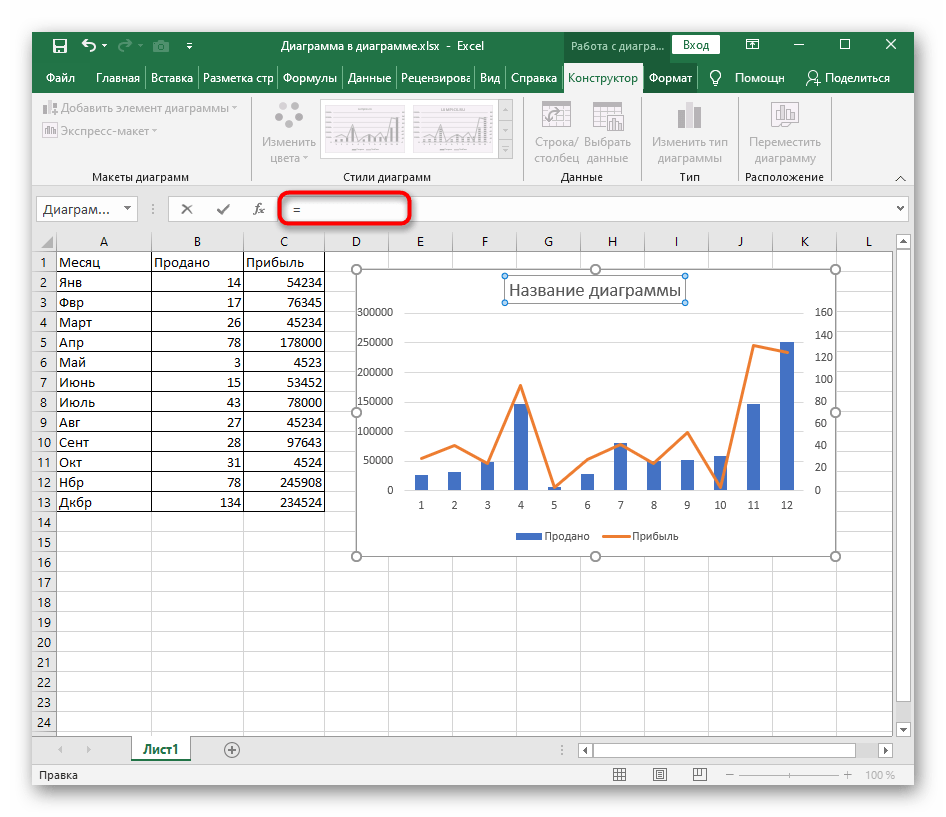
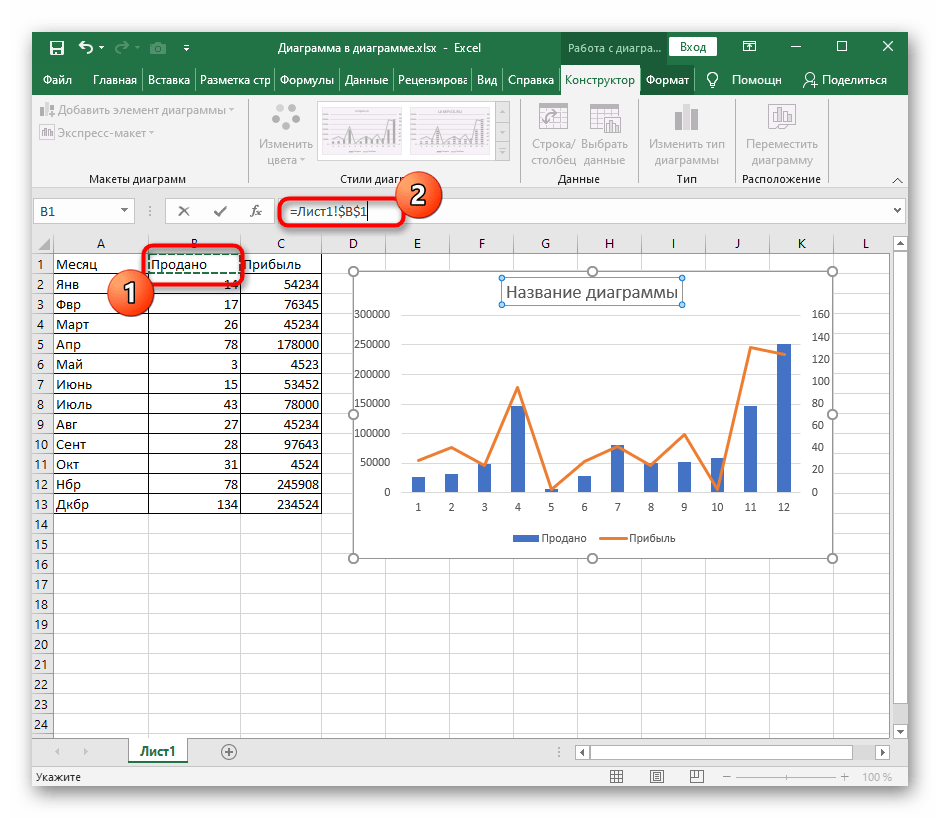

Je důležité psát znak = v řádku pro úpravu vzorců, nikoli v bloku názvu diagramu, protože jinak syntaktika programu jednoduše nefunguje a automatizaci nelze připojit.